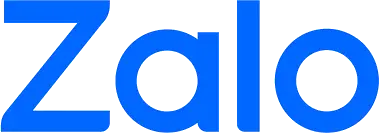Ghi âm trên MacBook là nhu cầu quen thuộc khi bạn cần lưu lại bài giảng, cuộc họp online hay ý tưởng bất chợt. Nhờ hệ điều hành macOS được tối ưu tốt, việc thu âm trở nên rất đơn giản dù bạn là người mới. Chỉ cần hiểu rõ một vài công cụ có sẵn và cách quản lý file, bạn đã có thể ghi lại mọi khoảnh khắc quan trọng một cách gọn gàng.
Nội dung chính
Ghi âm trên MacBook là gì? Ưu điểm khi sử dụng
Khi nói tới Ghi âm trên MacBook, chúng ta đang nhắc đến việc dùng micro tích hợp hoặc micro ngoài để thu lại âm thanh trực tiếp vào máy. Mọi âm thanh được chuyển thành file kỹ thuật số, giúp bạn dễ dàng nghe lại, cắt ghép hoặc chia sẻ cho người khác. Đây là tính năng có sẵn, không yêu cầu người dùng cài đặt phức tạp.
Lợi ích khi ghi âm trực tiếp trên MacBook
Ghi âm trực tiếp trên máy giúp bạn hạn chế phải dùng thêm thiết bị chuyên dụng cồng kềnh. Người dùng có thể tận dụng ngay micro của MacBook, tai nghe có mic hoặc micro rời để có chất lượng thu tốt hơn. Khi lưu thành file, bạn có thể đặt tên theo chủ đề, phân thư mục rõ ràng, từ đó dễ tìm kiếm và sử dụng lại khi cần.
Một số tình huống nên dùng chức năng ghi âm
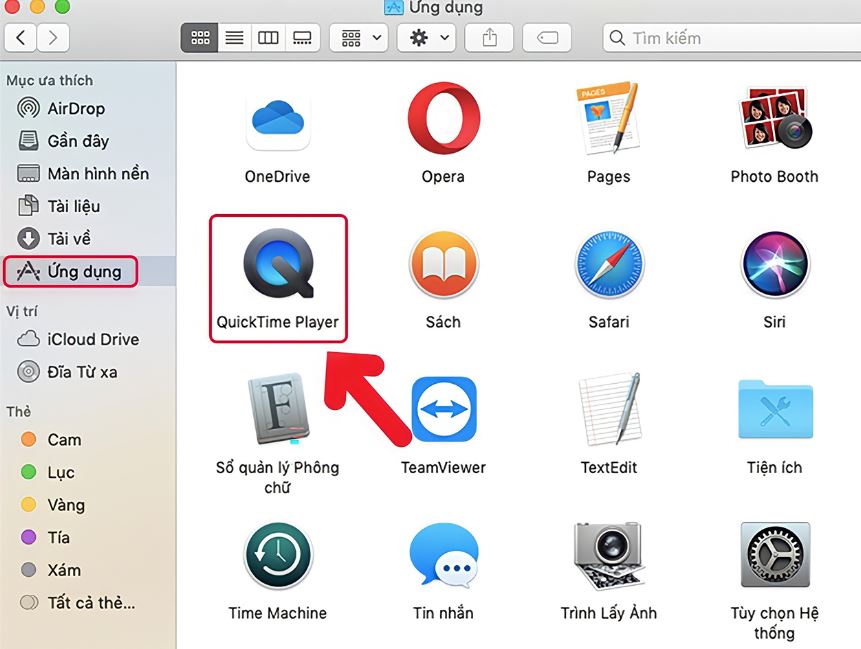
Bạn có thể dùng chức năng thu âm khi học online, nghe hội thảo, phỏng vấn hoặc lưu lại cuộc trao đổi công việc. Việc nghe lại giúp bạn hạn chế bỏ sót thông tin, nhất là với nội dung chuyên môn dày đặc. Ngoài ra, người làm sáng tạo nội dung cũng thường thu nhanh ý tưởng, lời thoại hoặc giai điệu để tránh quên mất.
Ghi âm trên MacBook bằng ứng dụng Voice Memos
Ghi âm trên MacBook bằng Voice Memos là lựa chọn đơn giản nhất vì ứng dụng này được cài sẵn trên macOS. Giao diện gần như giống trên iPhone nên người dùng hệ sinh thái Apple sẽ rất dễ làm quen. Chỉ với một nút bấm, bạn đã có thể bắt đầu và kết thúc bản thu.
Giới thiệu nhanh về Voice Memos trên macOS
Voice Memos là ứng dụng ghi âm cơ bản, tập trung vào sự đơn giản và đồng bộ. File thu xong có thể đồng bộ qua iCloud, giúp bạn nghe lại trên iPhone, iPad hoặc Mac khác. Ứng dụng cũng hỗ trợ chỉnh sửa đơn giản như cắt đoạn thừa hoặc đổi tên file để tiện quản lý.
Các bước ghi âm bằng Voice Memos
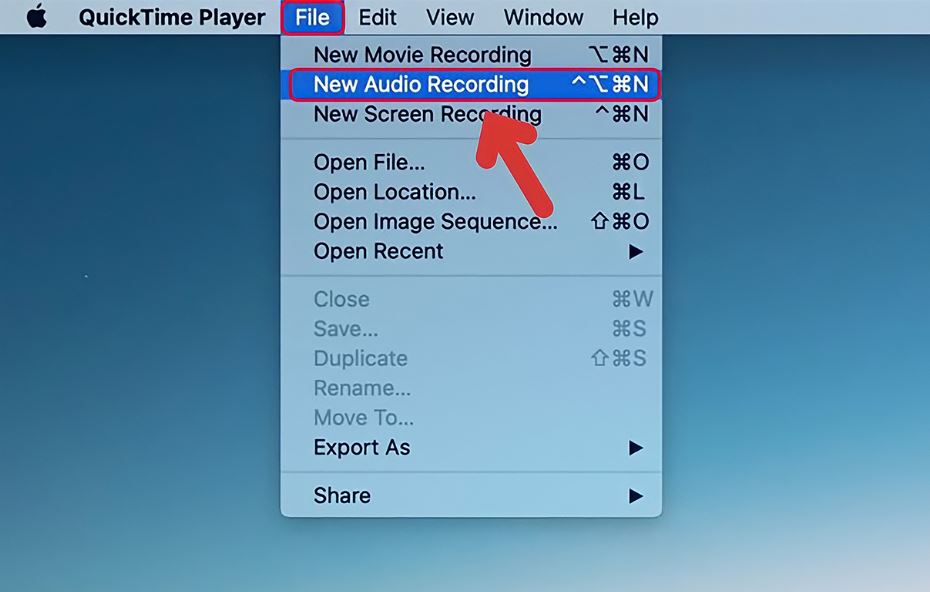
Để thu âm, bạn mở ứng dụng Voice Memos trong thư mục Applications hoặc tìm bằng Spotlight. Sau đó, bạn nhấn nút tròn màu đỏ ở giữa để bắt đầu thu và nhấn lại để dừng khi hoàn tất. Cuối cùng, bạn đổi tên bản ghi cho dễ nhớ và kiểm tra lại âm lượng trước khi chia sẻ.
Mẹo cải thiện chất lượng khi dùng Voice Memos
Để âm thanh rõ hơn, bạn nên chọn không gian yên tĩnh, hạn chế tiếng ồn nền như quạt, xe cộ hoặc tiếng nói chuyện xung quanh. Giữ khoảng cách vừa phải giữa miệng và micro giúp giọng không bị rè hoặc quá nhỏ. Bạn cũng nên thử thu vài giây trước khi phiên thu chính thức để kiểm tra chất lượng.
Ghi âm trên MacBook bằng QuickTime Player
Ghi âm trên MacBook bằng QuickTime Player phù hợp khi bạn muốn thu cả âm thanh và màn hình. Công cụ này thường được dùng để làm video hướng dẫn, quay lại buổi họp online hoặc ghi lại thao tác phần mềm. QuickTime cũng là ứng dụng có sẵn nên không cần cài đặt thêm.
Ghi âm chỉ với âm thanh bằng QuickTime Player
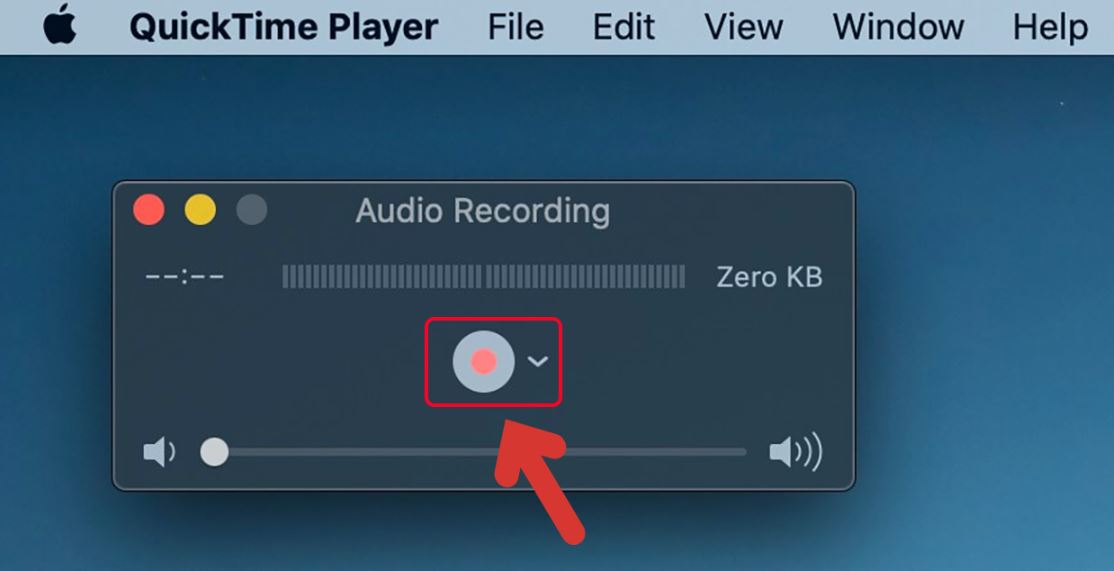
Khi chỉ cần thu giọng nói, bạn mở QuickTime Player rồi chọn mục New Audio Recording trong thanh menu. Tại đây, bạn có thể chọn nguồn micro và điều chỉnh mức âm trước khi nhấn nút thu. Sau khi hoàn tất, bạn lưu file dưới định dạng phù hợp và đặt tên theo nội dung để không bị nhầm lẫn.
Ghi màn hình kèm âm thanh bằng QuickTime
Nếu muốn ghi lại màn hình kèm giọng nói, bạn chọn New Screen Recording trong QuickTime Player. Trước khi bắt đầu, bạn lựa chọn micro cần sử dụng, sau đó nhấn biểu tượng thu và chọn toàn màn hình hoặc một vùng cụ thể. Khi dừng lại, file video sẽ lưu lại mọi thao tác cùng tiếng nói, rất tiện cho việc chia sẻ hoặc hướng dẫn người khác.
Ghi âm trên MacBook với ứng dụng bên thứ ba
Trong một số trường hợp, Ghi âm trên MacBook bằng ứng dụng tích hợp chưa đủ cho nhu cầu chỉnh sửa chuyên sâu. Khi đó, bạn có thể cài thêm phần mềm bên thứ ba như Audacity, OBS Studio hoặc các công cụ thu âm chuyên nghiệp khác. Những ứng dụng này thường cung cấp nhiều tính năng xử lý âm thanh nâng cao.
Khi nào nên dùng phần mềm ghi âm ngoài?
Nếu bạn cần thu nhiều nguồn âm cùng lúc, chèn hiệu ứng hoặc làm podcast, công cụ bên thứ ba sẽ linh hoạt hơn. Chúng cho phép chỉnh mức âm của từng kênh, lọc tiếng ồn nền và xuất file dưới nhiều định dạng. Điều này đặc biệt hữu ích cho người làm nội dung, streamer hoặc người làm nhạc.
Lưu ý về bảo mật và quyền riêng tư
Khi cài phần mềm ngoài, bạn nên tải từ trang chính thức để tránh rủi ro phần mềm độc hại. Đồng thời, bạn cần chú ý tới việc cấp quyền micro cho ứng dụng và chỉ cho phép những phần mềm thật sự cần thiết. Việc kiểm soát tốt quyền truy cập giúp bảo vệ dữ liệu và tránh bị ghi âm ngoài ý muốn.
Mẹo quản lý file ghi âm trên MacBook hiệu quả
Để việc Ghi âm trên MacBook thật sự hiệu quả, bạn cần xây dựng thói quen quản lý file ngay sau khi thu. Mỗi bản ghi nên được đặt tên rõ ràng theo chủ đề, thời gian hoặc khách mời. Khi đó, bạn sẽ không mất hàng giờ để đi tìm lại một đoạn thu cụ thể.
Sắp xếp thư mục và đặt tên file khoa học
Bạn có thể tạo các thư mục riêng cho từng loại nội dung như “Bài giảng”, “Họp công ty” hoặc “Ý tưởng cá nhân”. Mỗi file nên kèm ngày tháng và từ khóa tiêu biểu, ví dụ “Hop-phong-ban-11-2025” hoặc “Podcast-y-tuong-01”. Cách làm này giúp bạn dễ lọc và chia sẻ cho đồng nghiệp hay bạn bè.
Sao lưu và đồng bộ để tránh mất dữ liệu
Ngoài việc lưu nội bộ trên máy, bạn nên sao lưu file quan trọng lên iCloud, Google Drive hoặc ổ cứng ngoài. Khi có bản dự phòng, bạn sẽ yên tâm hơn nếu MacBook gặp sự cố hoặc cần đổi máy mới. Việc đồng bộ còn giúp bạn nghe lại bản ghi ở bất cứ đâu, không bị phụ thuộc vào một thiết bị duy nhất khám phá thêm tại zalo web đăng nhập.
Kết luận: làm chủ khả năng ghi âm trên macOS
Khi đã nắm rõ các công cụ sẵn có, Ghi âm trên MacBook không còn là thao tác phức tạp. Tùy nhu cầu mà bạn chọn Voice Memos, QuickTime Player hoặc phần mềm ngoài để có chất lượng phù hợp. Kết hợp thêm thói quen sắp xếp và sao lưu bản ghi, bạn sẽ luôn chủ động với mọi thông tin quan trọng trong học tập và công việc.